Van Selena KomezBijgewerkt op mei 25, 2017
Meestal wanneer u uw Samsung-apparaat wilt flashen of upgraden via de flash-tool of wanneer u uw apparaat wilt rooten, moet u de USB-foutopsporingsmodus inschakelen om verbinding te maken en te communiceren met uw apparaat. Standaard is de USB-foutopsporingsmodus uitgeschakeld voor elk nieuw apparaat om onbedoelde wijzigingen op uw apparaat te voorkomen. Maar u moet de foutopsporingsoptie handmatig inschakelen voor uw Samsung-ontwikkelingsproces. Voor verschillende Android-versies van Samsung-apparaat zijn er verschillende configuraties om de USB-foutopsporingsmodus te schakelen.
* Hoe verwijderde gegevens van Samsung Galaxy te herstellen
* Hoe Samsung Galaxy-gegevens op de computer te beheren
Deel 1: Hoe USB-foutopsporingsmodus op Samsung Galaxy S8 / S7 / S6 / S5 / S4 in te schakelen
Stap 1. Als je de optie nog niet hebt ingeschakeld, ga dan naar "Apps"> "Instellingen"> "Over de telefoon" en tik herhaaldelijk op "Build-nummer" totdat het zegt "Je bent nu een ontwikkelaar".
Stap 2. Je hebt nu een optie onder "Apps"> "Instellingen" genaamd "Opties voor ontwikkelaars" waar je de optie "USB-foutopsporing" kunt in- of uitschakelen.

Deel 2: Hoe USB USB-foutopsporingsmodus op de Samsung Galaxy Note in te schakelen 7 / 5 / 4 / 3
Stap 1. ontgrendel de Samsung-telefoon en ga naar Instellingen> Over apparaat
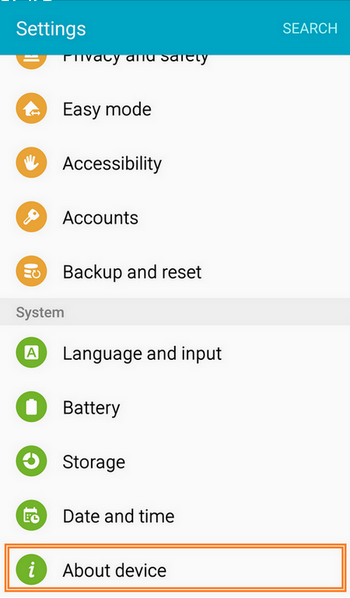
Stap 2.Tik herhaaldelijk op Build-nummer totdat het zegt "Je bent nu een ontwikkelaar" en dan krijg je toegang tot het ontwikkelaarsmenu via Instellingen> Ontwikkelaarsopties
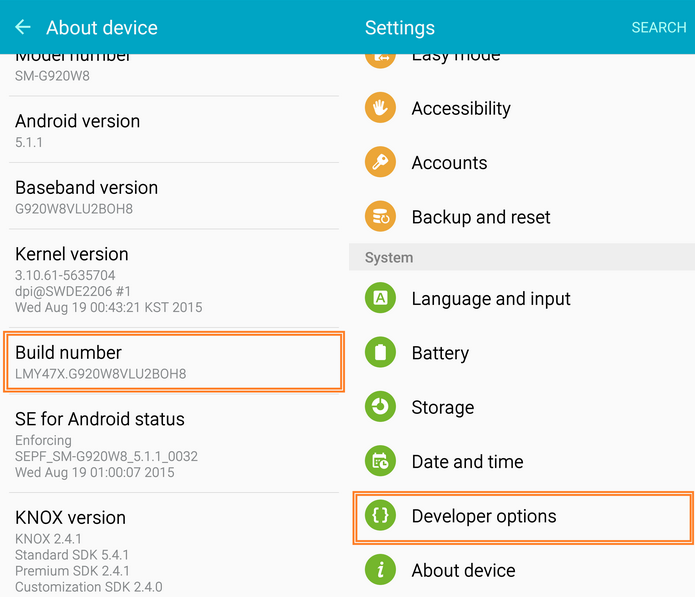
Stap 3. Scroll onder "Developer option" naar beneden om de USB-foutopsporingsoptie te vinden en schakel deze in.
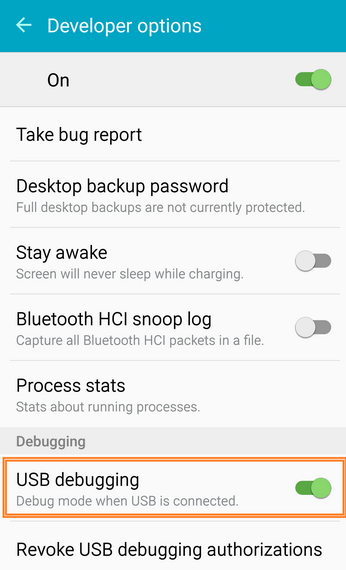
Deel 3: een professionele gegevensmanager - Samsung Galaxy Data Transfer Tool
Samsung Galaxy Data Transfer is een professionele tool voor gegevensbeheer, waarmee u gegevens overbrengen tussen iOS, Android, Symbiam-apparaten en een computer met slechts één klik, inclusief contacten, sms, foto's, video's, oproeplogs, muziek, kalenders, apps. Bovendien staat dit programma toe dat back-up telefoongegevens en gegevens herstellen van back-up zonder enig gegevensverlies. Meerdere merktelefoons worden ondersteund:Apple, Samsung, HTC, Sony, Motorola, LG, Huawei, ZTE, Xiaomi en meer.



Lees verder:
Hoe u de herstelmodus op Android kunt openen, gebruiken en afsluiten
25 Beste Android-tips om uw telefoon nuttiger te maken
Hoe een back-up te maken en Samsung te herstellen
Hoe Samsung-gegevens over te brengen naar de computer
Hoe iPhone-gegevens over te zetten naar de Samsung Galaxy Note 7 / 5 / 4 / 3
Heb je vragen? Stel ze hier.
prompt: je nodig hebt om Log in voordat je commentaar kunt geven.
Nog geen account Klik hier om te registreren.

Loading ...


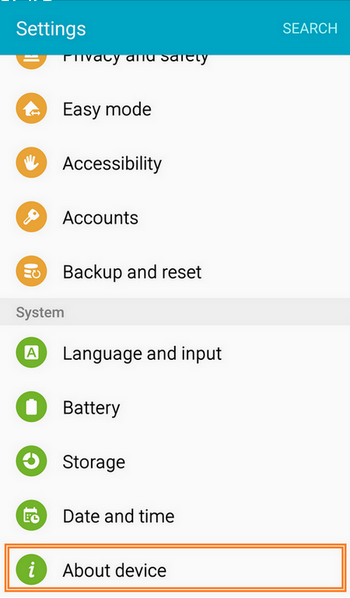
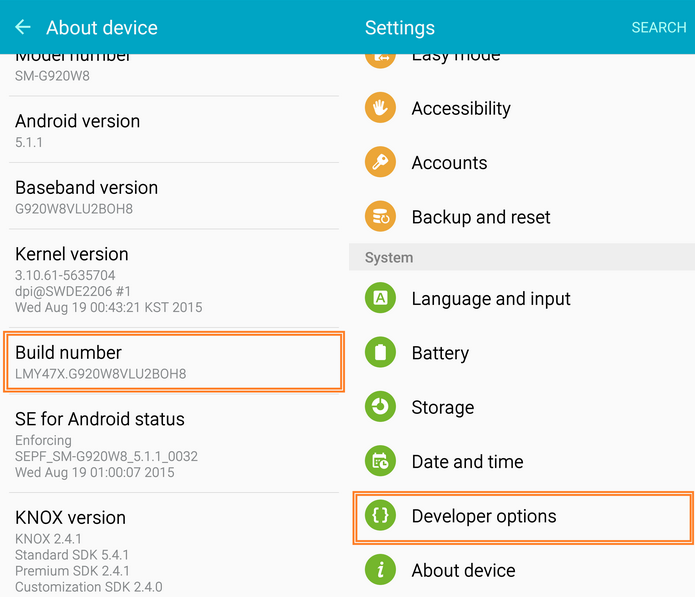
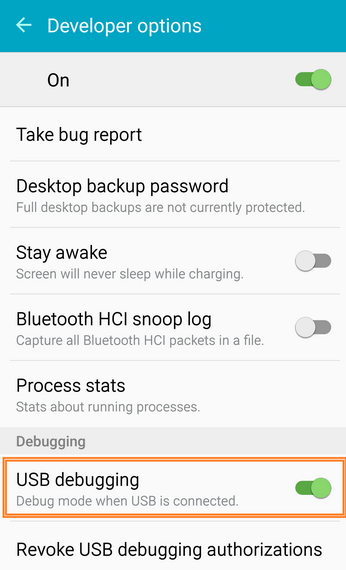











Nog geen commentaar. Zeg iets...